Интеграция Facebook — Поддержка
В этом руководстве рассказывается о том, как можно интегрировать функции Facebook на свой сайт, включая публикацию записей в Facebook, предоставление посетителям возможности делиться вашим содержимым, вставку страницы Facebook на ваш сайт и многое другое.
Содержание
- Публикация в Facebook
- Кнопка «Поделиться» для Facebook
- Виджет для страницы Facebook
- Пиксель Facebook
- Внедрённые объекты Facebook
- Комментирование через учётные записи Facebook
- Устранение неполадок
Публикация в Facebook
Публиковать записи своего блога на Facebook — это отличный способ увеличить трафик своего блога и привлечь на свой сайт друзей и родственников. Можно подключить страницу в Facebook к сайту, чтобы отправлять записи прямо на неё.
Настройка функции «Публикация» в Facebook
↑ Содержание ↑
Кнопка «Поделиться» для Facebook
Вы можете добавить кнопку «Поделиться» для Facebook (и выбрать другие способы отправки записей, в том числе в Twitter, Google или Pinterest) в разделе Инструменты → Маркетинг → Кнопки «Поделиться» на консоли сайта.
Чтобы добавить кнопку в блог, включите желаемые способы отправки записей, щёлкните Изменить кнопки «Поделиться» и выберите Facebook.
Настройка функции «Поделиться»
↑ Содержание ↑
Виджет для страницы Facebook
Если у вас есть страница в Facebook и вы используете темы с поддержкой виджетов, можно добавить плагин страницы Facebook на боковую панель или в другую область виджета. Для этого просто добавьте плагин страницы Facebook в разделе Внешний вид → Настроить → Виджеты на консоли сайта.
Страница должна быть общедоступной и не должна иметь никаких ограничений по возрасту или географическому положению, чтобы её могли видеть все пользователи, как на снимке экрана ниже:
Вот так это будет выглядеть на сайте:
↑ Содержание ↑
Пиксель Facebook
Пиксель Facebook предоставляет код, который можно интегрировать на сайт. Выглядит он так:
Полный код будет работать только на сайте с тарифным планом WordPress.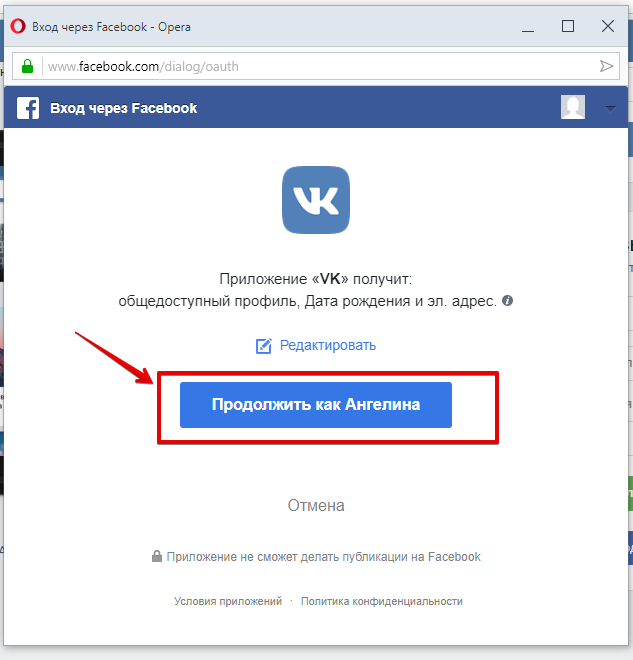 com Business или eCommerce либо с устаревшим планом Pro с установленными плагинами. Если на вашем сайте активирован бесплатный тарифный план или планы Personal или Premium, теги
com Business или eCommerce либо с устаревшим планом Pro с установленными плагинами. Если на вашем сайте активирован бесплатный тарифный план или планы Personal или Premium, теги и не будут работать. Вместо этого копируйте только ту часть, которая находится внутри части кода:
Сайты, использующие области виджетов
Использование темы с поддержкой виджетов позволяет добавить код в виджет Произвольный HTML, чтобы установить пиксель на свой сайт. Убедитесь, что виджет назначен области виджетов, которая отображается на всех страницах. Обычно область виджета Подвал отображается на всех страницах, поэтому ваш пиксель Facebook тоже будет там работать.
Сайты, использующие редактор сайта
Использование темы с поддержкой редактора сайта позволяет добавить код в блок Произвольный HTML в заголовке темы.
Обратите внимание, что после добавления пикселю Facebook требуется около 20 минут, чтобы обновить статус на консоли Facebook.
📌
Помните, что описанные выше действия по проверке пикселя не будут работать с такими функциями Facebook, как Event Setup Tool, Auto Events и Auto Adv Matching. Если вы хотите использовать эти функции, вам необходимо перейти на тарифный план с поддержкой плагинов, установить любой плагин, а затем использовать полный код пикселя Facebook.
↑ Содержание ↑
Внедрённые объекты Facebook
Вы также можете добавить в запись или на страницу любую публикацию из общедоступной хронологии Facebook. У нас есть полное руководство по внедрению записей с Facebook.
↑ Содержание ↑
Во всех блогах WordPress.com пользователи Facebook могут войти в свою учётную запись и оставить комментарий. Благодаря особенностям нашей системы пользователям Facebook очень просто оставлять комментарии в блогах.
↑ Содержание ↑
Устранение неполадок
Работе этих функций могут мешать расширения и дополнения безопасности для браузера, например Facebook Disconnect.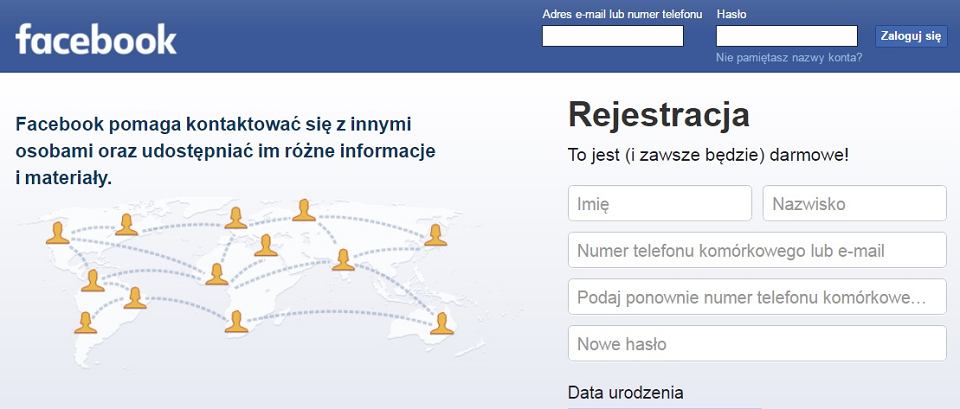 Возможно, их потребуется отключить.
Возможно, их потребуется отключить.
Разнообразие тарифных планов и ценовых предложений
Бесплатно
Оптимальный вариант для студентов
Personal
Оптимальный вариант для представления своего хобби
Premium
Оптимальный вариант для фрилансеров
Business
Оптимальный вариант для малых предприятий
Ваша оценка:
Почему не работает facebook.com сегодня. Сбои на сайте и приложении Фейсбук
Гость • 1 день назад
Недоступен сайт
Гость • 1 день назад
Не могу войти на сайт
Гость • 2 дня назад
Недоступен сайт
Гость • 2 дня назад
Не могу войти на сайт
Гость • 4 дня назад
Недоступен сайт
• 4 дня назад
Не работае фейбук
• 4 дня назад
• 5 дней назад
Недоступен сайт
Гость • 6 дней назад
Недоступен сайт
• 12 дней назад
 Решите вопрос
Решите вопрос Гость • 12 дней назад
Не могу войти в приложение
Гость • 12 дней назад
Не могу войти в приложение
Гость • 24 дня назад
Не могу войти на сайт
Гость • 24 дня назад
Не могу войти на сайт
Гость • 25 дней назад
Не могу войти на сайт
Гость • 25 дней назад
Недоступен сайт
Гость • 41 день назад
Недоступен сайт
Гость • 55 дней назад
Не могу войти в приложение
Гость • 66 дней назад
Недоступен сайт
Гость • 70 дней назад
Недоступно приложение
Гость • 72 дня назад
Не могу войти в приложение
Гость • 73 дня назад
Общий сбой
Гость •
77 дней назадДолго грузится
Гость • 82 дня назад
Не могу войти на сайт
Гость • 110 дней назад
Общий сбой
Гость • 113 дней назад
Долго грузится
Гость • 115 дней назад
Недоступен сайт
Гость • 115 дней назад
Не могу войти на сайт
Гость • 116 дней назад
Не могу войти на сайт
Гость • 121 день назад
Не могу войти на сайт
Гость • 123 дня назад
Недоступен сайт
Гость • 128 дней назад
Не могу войти на сайт
Гость • 128 дней назад
Не могу войти на сайт
Гость • 140 дней назад
Недоступен сайт
Гость • 141 день назад
Недоступен сайт
Гость • 145 дней назад
Не могу войти на сайт
Гость • 148 дней назад
Недоступен сайт
Гость • 163 дня назад
Не могу войти на сайт
Гость • 164 дня назад
Гость • 166 дней назад
Не включается функции поделиться
Гость • 166 дней назад
Не включается функции поделиться
Гость • 166 дней назад
Не включается функции поделиться
Гость • 166 дней назад
Не включается функции поделиться
Гость • 166 дней назад
Не включается функции поделиться
Гость • 166 дней назад
Не включается функции поделиться
Гость • 166 дней назад
Не включается функции поделиться
Гость • 166 дней назад
Не включается функции поделиться
Гость • 166 дней назад
Не включается функции поделиться
Гость • 166 дней назад
Не включается функции поделиться
Гость • 166 дней назад
Не включается функции поделиться
Гость • 166 дней назад
Не включается функции поделиться
Гость • 166 дней назад
Не включается функции поделиться
Гость • 166 дней назад
Не включается функции поделиться
Гость • 167 дней назад
Недоступен сайт
НАДЕЖДА • 170 дней назад
Не работает фейсбук не заходит
Гость • 171 день назад
Недоступен сайт
Гость • 173 дня назад
Общий сбой
Гость • 174 дня назад
Не могу войти в приложение
гость • 176 дней назад
не удается получить доступ к сайту
Гость • 176 дней назад
Недоступен сайт
Гость • 176 дней назад
Не могу войти в приложение
Гость • 177 дней назад
Общий сбой
Гость • 181 день назад
Недоступен сайт
Гость • 182 дня назад
Не вижу кто ставит лайк. И пропала функция друзья поблизости ????????♀️
И пропала функция друзья поблизости ????????♀️
Гость • 185 дней назад
Гость • 186 дней назад
Недоступно приложение
Гость • 187 дней назад
Не могу войти в приложение
Акшолпан • 197 дней назад
Мой аккаунт заблокирован,и пароль тоже не знаю
Гость • 197 дней назад
Мой аккаунт заблокирован , помагите пожалуйста открыть
Гость • 200 дней назад
Недоступен сайт
Гость • 202 дня назад
Не могу войти в приложение
Елена • 205 дней назад
Не открывается моя страничка не на телефоне не на ноуте.
Гость • 205 дней назад
Не могу войти в приложение
• 215 дней назад
Как работаюум фейсбук
Гость • 220 дней назад
Не могу войти в приложение
Гость • 221 день назад
Не могу войти на сайт
Ольга • 229 дней назад
Захожу на сайт и через несколько секунд пишите, что Фейсбуке не отвечает.
Гость •
234 дня назадНедоступен сайт
Гость • 236 дней назад
Не могу войти на сайт
Гость • 237 дней назад
Недоступен сайт
Мария • 240 дней назад
Почему не работает фейзбук пожалуста мария юрова
Мария юрова • 240 дней назад
Почему не работает фейзбук скажыте мне пожалуста
Гость • 242 дня назад
Не могу войти в приложение
Гость • 243 дня назад
Долго грузится
Гость • 245 дней назад
Не могу войти на сайт
Виталий • 245 дней назад
не могу войти на ФБ
Гость • 246 дней назад
Не могу войти в приложение
Гость • 248 дней назад
Не могу войти в приложение
Гость • 252 дня назад
Недоступен сайт
Гость • 264 дня назад
Не могу войти на сайт
Гость • 265 дней назад
Не могу войти в приложение
• 267 дней назад
Краснодарский край, 2й день белый лист, при этом ВКонтакте норм.
• 269 дней назад
• 269 дней назад
Мадина • 269 дней назад
Не могу общаться, ставить статусы в истории
Гость • 269 дней назад
Недоступно приложение
Гость • 269 дней назад
Недоступен сайт
Гость • 269 дней назад
Общий сбой
Гость • 269 дней назад
Долго грузится
Гость • 269 дней назад
Фото и видео нет,только тексты
Гость • 269 дней назад
Нет фото и видео,только текст
Гость • 270 дней назад
Не могу войти на сайт
Гость • 272 дня назад
Не могу войти на сайт
Гость • 282 дня назад
Недоступен сайт
Гость • 311 дней назад
Не могу войти на сайт
Гость • 311 дней назад
Не могу войти на сайт
Гость • 320 дней назад
Не могу войти на сайт
Гость • 338 дней назад
Не могу войти в приложение
Гость • 343 дня назад
Недоступно приложение
Гость • 358 дней назад
Недоступен сайт
Гость • 383 дня назад
Не могу войти на сайт
Гость • 416 дней назад
Недоступен сайт
V. MICHAEL • 692 дня назад
MICHAEL • 692 дня назад
У меня исчезли имена из истории поиска, хотя я не стирала их. Осталась надпись вместо имен: Facebook search. Что с поиском?
1andrey • 692 дня назад
Киев, все время зависает через гугл-хром
Смбат Геворгян • 693 дня назад
У меня следующая проблема в Facebook-е… (хотя там всегда гор проблем!)Очередная ошибка такая — я не получаю уведомления о проверке публикациях, которые размещают друзья в моей хронике! Эта функция у меня включена!!! Очень надеюсь, что Вы поможете. Заранее спасибо!
анна РОЗМАН • 698 дней назад
Добрый день! Кто знает, что происходит с видео? Пропали последние видео со страницы через декстоп, в приложении их видно, но не запускаются. + вчера удалили одно видео, но оно все равно видно
1andrey • 698 дней назад
О, чудо! Екатеринбург- ФБ заработал….
Виктор Коновалов • 698 дней назад
27 08 2019 В работе мессенджера Facebook произошел сбой
Den Belik • 698 дней назад
Сегодня опять не загружается Фейсбук. Или Фейсбук блокируют в Казахстане?
Или Фейсбук блокируют в Казахстане?
Вит Ден • 701 день назад
Майкоп заработал!
Виталий Чернобылец • 701 день назад
неделю проблема с фейсбуком
Камо • 701 день назад
Красноярск заработал
Alla Mamontova • 702 дня назад
почему изменился интерфейс в моих страницах ?Как перехожу в запланировать пост пишет. Эта версия страницы пока не адаптирована под программу бета-тестирования Facebook.
Комар • 702 дня назад
Не работает тоже!
Камо • 704 дня назад
Новосибирск. Белый экран уже сутки во всех браузерах. Приложение на смартфоне работает, но не все функции доступны.
1andrey • 704 дня назад
В Тольятти уже сутки белый лист..
Камо • 704 дня назад
я так понимаю это только по России ((( у друзей на Украине всё работает…26 августа где-то до обеда такая же беда была
mary kukla • 706 дней назад
Татьяна! У меня уже всё наладилось самим собой почти сразу после того, как я тут опубликовал комментарий. Наверное это был какой — то сбой кратковременный или глюк.
Наверное это был какой — то сбой кратковременный или глюк.
Наталья Плетнева • 706 дней назад
Третий день такая же фигня
Любовь Сергеева • 706 дней назад
Не отвечает тех поддержка около 2 недель
Serg A • 706 дней назад
Заходите чрез TOR/// все работает…
Виктор Коновалов • 707 дней назад
Вчера не работала обработка фоток, нельзя было отметить людей и геолокацию. Сегодня вообще не могу постить из приложения на телефоне, только через комп. Обновляла, удаляла и переустанавливала, меняла пароль — безрезультатно.
Алексей Колодезный • 707 дней назад
Тула, заработал :)
bugaeva.com • 708 дней назад
Уже больше суток ФБ «висит». Вижу только самое начало ленты с 1 фотографией и 1-2 комментами под ней. Сама не могу войти ни в мессенджер, ни поставить «лайк», ни посмотреть отклики или группы. Не могу открыть свой аккаунт
Мария Полозова • 709 дней назад
Бред, посмотри на карту, вся Европа без ФБ.
Larisa • 710 дней назад
Ярославль. Белый экран
Наталі Калиновська • 711 дней назад
сегодня вообще не работает. что произошло?
Serg A • 711 дней назад
Наталья Плетнева, Вы из какого региона?
Andrej Krotenko Andrej Krotenk • 713 дней назад
Вы правы, фотографии грузятся очень медленно и нужно несколько попыток.
Alla Mamontova • 713 дней назад
В Казахстане не работает Фейсбук
1andrey • 713 дней назад
Кривой Рог, Украина, исчез Фейсбук — чистая страничка!!!
1andrey • 714 дней назад
Если проблема решиться-дайте знать! В профиле посты размещаются, в комментариях в группе- размещаются, но отдельный пост в группе разместить невозможно!!!!!
Svitlana Svetlova • 716 дней назад
тоже самое, белая страница и ничего не происходит
Gra Graberg • 716 дней назад
Белый экран на всех браузерах. Работает только на телефоне
Влад Рывкин • 717 дней назад
не загружается лента новостей
Igor Strelnikov • 719 дней назад
Крит, не работает
Иван • 720 дней назад
Тоже самое, белый экран и не могу войти с разных браузеров. Дает ввести пароль, а после когда пароль подтвержден, появляется белый экран и все
Дает ввести пароль, а после когда пароль подтвержден, появляется белый экран и все
Оля • 720 дней назад
Получается только Войти в Фейсбук. Далее не работает ни лента, ни аккаунт. Выйти из Фейсбук тоже не получается
deni deniso • 723 дня назад
Новосибирск. Заработало…
Anna • 724 дня назад
Не могу зайти на страничку, ни поменять пароль, ни открыть настройки
svetlyshko • 724 дня назад
почему не работает нигде?. Весь вечер пытаюсь зайти
Виталий Чернобылец • 727 дней назад
Даже под VPN не открывает сайт, зайти в мессенджер нереально.
Никита Брянцев • 727 дней назад
Проверьте в других странах состояние компании:
bugaeva.com • 727 дней назад
Не работает мобильное приложение,при попытке открыть,появляется объявление,что ведутся ремонтные работы…
blogsiam • 731 день назад
работает только вход на Фейсбук.
Мария Полозова • 732 дня назад
Подтверждаю, траблы до сих пор.
1andrey • 732 дня назад
НЕ РАБОТАЕТ ФЕЙСБУК
Людмила • 733 дня назад
Чернигов не работает
Bella Moda • 734 дня назад
Москва, заработал.
Piruza • 735 дней назад
Екатеринбург, со вчерашнего вечера белый экран.
Любовь Сергеева • 735 дней назад
В 2 ночи по Москве 20.11 facebook ip пропал.
Vladimir Dorda • 735 дней назад
Уже 4 день загрузка фото на фейсбук стала адом. И с разных компов и с разных интернетов пробовал , везде одно и тоже. Фото в 20 мб грузится минут 10 , да еще и с 3 а то и с 4 попытки, при этом фейсбук виснет наглухо и сидишь в ожидании прогрузит или нет. А все остальное шикарно работает, инет летает. Шляпа стала , а не фейсбук.
Алекс В. • 736 дней назад
не могу зайти в адс, все время перебрасывает в бизнес менеджер
Виталий Чернобылец • 737 дней назад
и Абакан тоже работает
1andrey • 738 дней назад
ads manager вообще ничего не грузит
Лидия • 739 дней назад
Кто сломал Фейсбучек? :-D
Владимир Одольский • 739 дней назад
болгария вылетел в 14-40
svetlyshko • 740 дней назад
Я живу в Майкопе, краснодарский край.
Маша • 741 день назад
почему и на каком основании я должен подтверждать свой ник нейм,какие в задницу документы требует фейсбук и почему я должен спрашивать разрешения у какого то ……… администратора на вход в свою страницу это что еще за полицейщина?
Den Belik • 741 день назад
Белый экран на фейсбук 27.08.2019 г. проблема?
Сергей Малыгин • 743 дня назад
Началось с белого экрана в Опере. Очистка кэша помогла, но только до необходимости перелогиниться: после этого каждый раз для того, чтобы просто открылась страница входа, надо чистить кэш, но после ввода логина и пароля — опять появляется белый экран!В Гугл Хром — тоже белый экран.В Мозилле пока работает, не разлогинивалась.
Влад Рывкин • 743 дня назад
Всё нормально. Сергей Малыгин Вам ответил.
1andrey • 743 дня назад
Красноярск. Не работает. Но зато сюда зашла через фб
Иван • 744 дня назад
Когда починят, facebook!
Татьяна • 744 дня назад
Переводят персональные данные Ru пользователей FB на серверы в РФ?
WilSoN684 • 745 дней назад
Майкоп, белый экран на всех браузерах
Алексей Колодезный • 747 дней назад
ttk Калининград белый экран на всех трех ОС. в мобильном приложении работает Simple pro
в мобильном приложении работает Simple pro
Igor Strelnikov • 747 дней назад
Не працює фейсбук: не грузиться сторінка, не відкриваються інші…
Наталі Калиновська • 748 дней назад
Киев, не работает через гугл-хром. В Опере все вроде нормально.
Igor4646556 • 748 дней назад
Ростовская область.Очень сильно вечерами тормозит. Ночами и по утрам работает нормально
Людмила Невская • 748 дней назад
Сайт упал вообще в Украине
Alla Mamontova • 748 дней назад
Наблюдаются перебои на сайте
1andrey • 749 дней назад
У меня на всех браузерах установлена программа LastPass так что все данные для входа вводятся автоматически, всё началось сегодня с утра, я не могу войти на ФБ не с одного браузера, по умолчанию у меня Гугл Хром, эта же проблема была дня 3 назад, если кто помнит.
Влад Рывкин • 751 день назад
скоро сутки экран белый .что дальше…
Александр Дорошев • 753 дня назад
армавир Белый экран на всех браузерах
PhDrDAK • 754 дня назад
Иваново. В браузерах не работает, приложение — ок.
В браузерах не работает, приложение — ок.
Den Belik • 756 дней назад
Второй день не загружается Фейсбук. В чём дело?
Vladimir Dorda • 756 дней назад
ТОже сегодня не могу зайти на сайт Фейсбук. У меня белый экран. но в приложения через фейсбук открываются
Gra Graberg • 756 дней назад
У меня тоже самое, 2 часа не могу работать с фейсбуком.
Сергей Малыгин • 757 дней назад
Не могу опубликовать публикацию в своей же группе на Фейсбук!
Николай Борисов • 758 дней назад
тоже самое, Москва, но только с компьютера, с телефона заходит
Alex Ander • 759 дней назад
Лежит Facebook весь день. 20:30 — белый лист
Комар • 760 дней назад
і мені — вже тиждень, як не працює!
Виталий Чернобылец • 764 дня назад
исчезли некоторые комментарии к фото ( проблема уже несколько дней). Справа от фотографии -пустой белый лист, без всякой информации.
1andrey • 765 дней назад
@instadirect_chat — Чат в телеграм посвященный работе с Фейсбуком. Рассылка/Новости/Таргет и так далее.Присоединяйтесь!
Рассылка/Новости/Таргет и так далее.Присоединяйтесь!
Marina Matvienko • 766 дней назад
FireFox находит facebookУ меня проблема только в Chrome
Marina Matvienko • 769 дней назад
С ноута белый лист и даже айпи менял толку 0, а вот с андроида норм входит.
Varvara Semenihina • 771 день назад
Сегодня опять не открывается Фейсбук. Или Фейсбук блокируют в Казахстане?
PhDrDAK • 771 день назад
Да, с приложения заходит. С мобильного браузера нет.
Julia • 771 день назад
Фейсбук не фурычит!
Оля • 772 дня назад
Киев, не работает
Татьяна • 772 дня назад
Опять заблокирован Фейсбук
Алекс • 773 дня назад
да, отвалился, как хвост у ящерицы
1andrey • 775 дней назад
Только ждать, не нам же портал чинить.
Alla Mamontova • 775 дней назад
не работает Украина
Ob_Ivan • 777 дней назад
2 дня не грузиться и не редактируются объявления в ads, днем появилась возможность и снова пропала, при создании рекламы вылетает и созданные объявления в ads не отображаются! Кто в курсе когда вопрос решиться?
анна РОЗМАН • 778 дней назад
просто страница не отвечает и все
Olga Anshits • 781 день назад
Такая же история. Белый экран. Два дня глючил рекламный кабинет и не запускается реклама. А сейчас глюк и все — белый экран. Муж с другого ноута заходит по ссылке в закладке. Со смартфона тоже вход есть. Хакасия, Абакан
Белый экран. Два дня глючил рекламный кабинет и не запускается реклама. А сейчас глюк и все — белый экран. Муж с другого ноута заходит по ссылке в закладке. Со смартфона тоже вход есть. Хакасия, Абакан
руслан дзюба • 782 дня назад
Пропадают публикации со страницы людей, которые были отмечены. Проблема началась еще в сентябре. До сих пор ничего не исправили. Приходят обновления, но эту проблему никто не решает.
Anna • 782 дня назад
Всё исчезло — вместо этого только надпись: «Sorry, something went wrong. We’re working on it and we’ll get it fixed as soon as we can».
Den Belik • 783 дня назад
Не загружается лента новостей прямо сейчас (Днепр, Украина). Это второй день уже. Вчера был отказ в доступе к аккаунту. Три месяца не открываются фото на страничках товаров, ТП не реагирует на жалобы.
bugaeva.com • 783 дня назад
У меня была Facebook и знаю почему в Facebook сейчас заблокирована потом я открыла 2 опять закрыта и так пять раз уже Я открываю аfacebook закрывает и так и так не понимаю почему
1andrey • 784 дня назад
доброе утро . кто может подсказать , не могу войти через ноут на фб . ввожу логин , пароль … и все …страница не открывается (( с телефона все работает
кто может подсказать , не могу войти через ноут на фб . ввожу логин , пароль … и все …страница не открывается (( с телефона все работает
Vladimir Dorda • 785 дней назад
Доброго времени! Куда бы и когда бы не написал в фейсбуке о любой проблеме или указав причину — тут же блокируют! Что за фигня!?
Alla Mamontova • 786 дней назад
Москва. Белый экран на всех браузерах.
1andrey • 786 дней назад
У меня такая же беда уже 4 дня
Смбат Геворгян • 788 дней назад
На страницах фейсбука невозможно ничего делать. Все застыло, никуда не прорваться, нельзя делать публикации. Как долго продлится это безобразие?
Bella Moda • 788 дней назад
В 3 ночи по Москве 20.11 facebook в chrome восстановился, работает.Правда реестр почистил и сервер перезагрузил.:)
Как встроить сообщения Facebook на свой веб-сайт [2022]
Вы ищете способ, чтобы сообщения Facebook отображались на вашем веб-сайте?
Это очень простая маркетинговая стратегия для продвижения вашей бизнес-страницы, и в этом посте мы собираемся показать вам, как это сделать.
Показ постов Facebook на вашем сайте — это простой способ маркетинга в социальных сетях. Вы можете использовать трафик своего сайта, чтобы увеличить количество подписчиков в социальных сетях и даже повысить конверсию.
Сегодня мы собираемся показать вам самый простой способ встроить сообщения Facebook на ваш сайт. Это удобно для новичков и не займет много времени.
Вот оглавление, которое поможет вам сориентироваться в этом сообщении:
- Как встроить сообщения Facebook на свой веб-сайт (старый способ)
- Как встроить сообщения Facebook в WordPress (самый простой способ)
- Как разместить сообщение Facebook Каналы в WordPress (простой способ)
2 способа встроить сообщения Facebook на ваш веб-сайт
Существует 2 различных способа размещения сообщений Facebook на вашем веб-сайте:
- Старый способ: Вы можете просто вставить свою ссылку Facebook на WordPress, и он будет автоматически встроен.
 Это занимало много времени, особенно если нужно было добавить несколько постов.
Это занимало много времени, особенно если нужно было добавить несколько постов. - Самый простой способ: С помощью плагина Custom Facebook Feed Pro вы можете получать публикации Facebook на своем веб-сайте всего за несколько кликов. Кроме того, все это происходит автоматически, так что этот способ сэкономит вам много времени и сил.
Как встроить сообщения Facebook на свой веб-сайт (старый способ)
В прошлом вы могли интегрировать сообщения Facebook на свой веб-сайт без каких-либо плагинов страницы.
Благодаря функции oEmbeds WordPress автоматически встраивал сообщения. Все, что вам нужно было сделать, это вставить ссылку из вашего профиля Facebook.
К сожалению, это больше не работает, так как WordPress прекратил поддержку oEmbeds 24 октября 2020 года. Теперь добавить сообщения Facebook на ваш сайт сложнее, если вы делаете это вручную.
Теперь у вас есть 2 варианта, если вы хотите получать общедоступные публикации из Facebook на своем веб-сайте:
- Вы можете зарегистрироваться в качестве разработчика Facebook, что требует гораздо больше времени и сложности, так как вам нужно быть знакомым с программированием, iFrame , API Facebook и многое другое.

- Или вы можете просто использовать плагин WordPress, такой как Custom Facebook Feed Pro, который может автоматически отображать сообщения Facebook на вашем веб-сайте.
Как встроить сообщения Facebook в WordPress (самый простой способ)
Теперь мы собираемся показать вам, как автоматически вставлять сообщения Facebook на ваш сайт.
Все, что вам нужно, это плагин Custom Facebook Feed Pro, и вам не составит труда.
Плагин позволяет вашему сайту WordPress снова использовать oEmbeds. Таким образом, вы можете просто вставить свой URL-адрес и получать сообщения Facebook на своем веб-сайте.
После этого ваши посетители смогут просматривать ваши публикации и даже взаимодействовать с ними с помощью кнопок «Нравится», «Комментировать» и «Поделиться».
Кроме того, вы также получаете множество других функций. Вы можете создать ленту Facebook и отображать множество различных сообщений Facebook на своем сайте.
Вот еще несколько замечательных особенностей этого плагина:
- Простая настройка: С этим плагином вы получаете живой редактор, с помощью которого вы можете легко настроить дизайн своей ленты Facebook и сделать ее идеально подходящей для вашего бренда.

- Оптимизировано для скорости: Неважно, сколько у вас постов в Facebook. Этот плагин позаботится о том, чтобы все загружалось очень быстро. А более быстрая страница может повысить ваш SEO.
- Шаблоны каналов: Вы можете мгновенно получить уникальные каналы Facebook, готовые к работе, выбрав из коллекции готовых шаблонов.
- Множество типов каналов: Вместо простых сообщений вы можете вставлять альбомы Facebook, обзоры, календари событий, карусели Facebook и многое другое.
- Служба поддержки: Если у вас возникнут проблемы с встраиванием ваших сообщений в Facebook, вы можете легко обратиться за помощью к специальной группе поддержки.
- 100% совместимость : Плагин идеально совместим с самой быстрорастущей платформой веб-сайтов, WordPress. Несмотря на то, что он не предназначен для Wix или Shopify, вы также можете использовать плагин для отображения своих каналов Facebook на веб-сайтах Elementor и Divi.

Все это сделало Custom Facebook Feed Pro лучшим плагином Facebook Feed для WordPress. С 250 000 активных пользователей и рейтинг 4,9/5 звезд легко заметить, что многим это нравится.
Фактически, некоторые из крупнейших брендов в мире используют плагины Smash Balloon. Так что там вы будете в хорошей компании.
Итак, позвольте нам показать вам пошаговое руководство о том, как размещать сообщения Facebook на своем веб-сайте.
Шаг 1. Установите подключаемый модуль Custom Facebook Feed Pro
Для начала вы можете загрузить копию подключаемого модуля Custom Facebook Feed Pro. Следующим шагом будет установка и активация плагина.
Не знаете, как это сделать? Не волнуйся. Следуйте этому полезному руководству по установке плагинов WordPress.
Шаг 2. Включите функцию oEmbeds
После установки подключаемого модуля вы можете активировать функцию oEmbeds в конфигураторе.
Для этого перейдите в Facebook Feed » oEmbeds на панели управления WordPress.
На этой странице вы можете включить или отключить oEmbeds для вашего сайта.
Нажмите кнопку Включить 9Кнопка 0017 справа от раздела Facebook oEmbeds.
После нажатия плагин откроет ваш Facebook и запросит разрешений только для чтения .
Не волнуйтесь, плагин не может вносить никаких изменений, поэтому использование Smash Balloon абсолютно безопасно.
После этого всплывающее окно попросит вас выбрать страницу Facebook, которую вы хотите использовать с этим плагином.
Выберите здесь страницу и нажмите Далее.
Теперь вы можете подтвердить только для чтения доступ к плагину, нажав Готово.
И все! Теперь вы включили oEmbeds для своего сайта WordPress. После этого пришло время перейти к шагу 3 и проверить, как вы можете вставлять сообщения Facebook.
Шаг 3. Разместите сообщения Facebook на своем веб-сайте
Теперь вы можете с легкостью отображать сообщения Facebook на своем веб-сайте.
В качестве примера мы создадим новую страницу WordPress для отображения сообщения Facebook. Для этого перейдите на Страницы » Добавьте новый с панели инструментов.
В редакторе вставьте URL поста в Facebook.
Вот и все! Теперь вы можете легко отображать свои посты в Facebook на своем веб-сайте WordPress. На самом деле, вы даже можете встроить видео из Facebook таким же образом.
Используя плагин Custom Facebook Feed Pro, вы также можете получать сообщения Facebook на боковой панели веб-сайта или в области нижнего колонтитула с помощью нескольких простых щелчков мыши.
Сначала перейдите в раздел Внешний вид » Виджеты на панели инструментов, чтобы начать управлять виджетами на своем веб-сайте.
Как только вы это сделаете, нажмите на панель Sidebar .
Здесь вы также можете добавить свою публикацию Facebook в нижний колонтитул. Для этого вместо этого нажмите на панель нижнего колонтитула .
В этом уроке мы добавим запись Facebook на боковую панель.
Чтобы продолжить, нажмите значок плюс (+) и выберите виджет Абзац .
Наконец, вы можете легко вставить URL поста Facebook в новый блок абзаца.
Не забудьте нажать Обновить , чтобы сохранить изменения здесь.
Теперь проверьте свой веб-сайт, и вы сможете увидеть свою публикацию в Facebook на боковой панели.
Как видите, с помощью этого плагина очень просто отображать сообщения Facebook на боковой панели и в футере сайта.
И многое другое, что вы можете сделать с помощью Custom Facebook Feed Pro.
Вместо того, чтобы просто добавлять отдельные сообщения Facebook, вы можете вставлять сразу несколько сообщений в виде ленты Facebook.
Давайте посмотрим, как это сделать.
Как публиковать каналы Facebook в WordPress (простой способ)
Если вы хотите встроить страницу или группу Facebook на свой веб-сайт, вы можете быстро добавить на свой веб-сайт канал социальных сетей, например каналы Facebook.
И не волнуйтесь, добавить живую ленту Facebook на свой сайт очень просто, если у вас есть плагин Custom Facebook Feed Pro.
Вам не нужно получать фрагменты кода или иметь дело со сложными URL-адресами страниц, поскольку плагин уже позаботится об этом.
Давайте начнем и покажем вам, как легко разместить ленту Facebook на своем веб-сайте.
Шаг 1. Создайте ленту Facebook
Во-первых, вам нужно создать ленту Facebook, что очень просто. Перейдите в меню Facebook Feed » All Feeds на панели инструментов WordPress.
Теперь нажмите кнопку Добавить Новый вверху страницы.
После этого вы можете выбрать тип ленты Facebook, который вы хотите разместить на своем веб-сайте.
С помощью этого плагина вы получите 9 различных опций, таких как лента времени, лента фотографий, лента отзывов, лента видео, лента событий, лента альбомов и многое другое.
Вы можете выбрать любой из типов каналов, а затем нажать Далее , чтобы продолжить.
В этом уроке мы будем использовать канал временной шкалы.
Теперь вы создали новую ленту Facebook. На следующем шаге вам нужно будет подключить его к Facebook, чтобы он мог показывать ваши сообщения.
Шаг 2. Подключите свою ленту к Facebook
Теперь, когда вы создали новую ленту Facebook, вы можете подключить ее к источнику. Этим источником может быть группа Facebook или страница.
Чтобы начать, нажмите кнопку Добавить новый во всплывающем окне.
После этого плагин предложит вам выбрать между лентой страницы Facebook или лентой группы. Вы можете выбрать предпочтительный вариант, а затем нажать Подключить , чтобы продолжить.
После этого плагин отправит вас в Facebook и запросит доступ только для чтения к вашей учетной записи Facebook.
Используя этот доступ, он может только читать ваши сообщения в Facebook и не может вносить какие-либо изменения. Поэтому использование Smash Balloon абсолютно безопасно.
Чтобы продолжить, выберите страницу или группу Facebook из списка здесь. Затем нажмите кнопку Далее .
В следующем всплывающем окне нажмите Готово , чтобы подтвердить эту страницу или группу в качестве источника для вашей ленты Facebook.
Это вернет вас на ваш сайт. Чтобы продолжить, нажмите Добавить 9Кнопка 0017 в этом всплывающем окне.
Чтобы завершить подключение этой ленты к Facebook, нажмите кнопку Далее .
Теперь вы можете перейти к шагу 3 и изменить дизайн своей новой ленты Facebook.
Шаг 3. Настройте свою ленту Facebook
После того, как вы подключите новую ленту к Facebook, плагин откроет ее в редакторе живых лент.
Здесь вы можете настроить свою ленту, используя параметры слева. Плагин позволяет вам установить макет поста, макет фида, цветовую схему, обложку, стиль заголовка, стиль окна и многое другое.
А справа вы можете найти предварительный просмотр вашей ленты Facebook. Таким образом, вы сможете видеть, как выглядит ваша лента Facebook, когда вы вносите какие-либо изменения.
Таким образом, вы сможете видеть, как выглядит ваша лента Facebook, когда вы вносите какие-либо изменения.
Чтобы начать настройку ленты Facebook, выберите параметр Макет ленты
Затем вы увидите 4 шаблона макета для своей ленты Facebook: Список, Сетка, Каменная кладка, и Карусель .
Используя макет списка , вы можете отображать свои посты Facebook один за другим в одном столбце.
Таким образом, каждый ваш пост в Facebook будет занимать больше места на вашей веб-странице.
После этого у вас есть макет grid , который может отображать ваши сообщения Facebook в виде сетки со строками и столбцами.
Используя этот макет, вы можете одновременно вставлять много фотографий или видео из Facebook. Это означает, что больше контента для привлечения посетителей вашего сайта.
Вы можете отображать свой контент Facebook в нескольких столбцах, используя макет masonry . Кроме того, этот макет сохраняет исходные пропорции ваших постов в Facebook.
Кроме того, этот макет сохраняет исходные пропорции ваших постов в Facebook.
Наконец, есть макет карусели , который показывает ваши сообщения в слайдере карусели Facebook.
Это дает вашим посетителям еще один способ взаимодействия с вашим сайтом, а также делает вашу страницу более динамичной.
Выберите предпочитаемый макет канала и нажмите Сохранить .
Затем вы можете использовать маленькую кнопку Настроить и еще раз просмотреть основные параметры настройки.
После этого нажмите на Цветовую схему , чтобы продолжить и установить цвета для этой ленты Facebook.
Здесь вы можете найти 4 цветовые схемы, которые вы можете выбрать:
- Наследовать от темы: Скопируйте цвета вашего веб-сайта для своей ленты
- Светлая: Используйте светлый фон вместе с более темным текстом color
- Dark: Выберите более темный фон и более светлый цвет для текста
- Custom: Вручную выберите все цвета самостоятельно
Чтобы продолжить, выберите цветовую схему, которую вы предпочитаете, и нажмите кнопку Сохранить .
Далее вы можете продолжить и использовать оставшиеся здесь параметры, чтобы настроить новую ленту Facebook. Таким образом, вы можете выбрать свой стиль заголовка, стиль публикации, например, дизайн коробки, поля ленты, фон и многое другое.
После того, как вы закончите настройку фида, нажмите Сохранить , чтобы подтвердить изменения.
Вот оно! Посмотрите, как легко и быстро было создать и настроить новую ленту Facebook? Теперь пришло время добавить ленту Facebook на ваш сайт.
Шаг 4. Вставьте ленту Facebook на свой сайт WordPress
Хотите добавить ленту Facebook на свой сайт без шорткода?
На этом последнем шаге вы можете легко использовать плагин Custom Facebook Feed Pro, чтобы встроить ленту Facebook на свой сайт всего за несколько кликов.
У вас есть 2 способа сделать это:
- Встроить ленту Facebook на свою страницу WordPress
- Встроить ленту Facebook в боковую панель или нижний колонтитул WordPress
Итак, давайте посмотрим, как это делается.
Вставьте ленту Facebook на свою страницу WordPress
Вы можете встроить ленту Facebook на свой веб-сайт всего за несколько кликов в редакторе живых лент.
Чтобы начать, нажмите кнопку Встроить вверху.
При этом появится новое всплывающее окно, в котором вы сможете подтвердить местоположение своей ленты Facebook.
Чтобы продолжить, выберите Добавить на страницу во всплывающем окне.
Как только вы это сделаете, плагин покажет вам список страниц вашего сайта. Выберите страницу, на которую вы хотите встроить новую ленту Facebook.
После этого нажмите кнопку Добавить , чтобы продолжить.
Теперь плагин отправит вас на эту страницу, чтобы вы могли встроить свою ленту Facebook.
Для этого щелкните значок плюс (+) , а затем выберите виджет Custom Facebook Feed из вариантов.
Теперь нажмите кнопку Publish , чтобы сохранить изменения, и вы официально добавили свою ленту Facebook на свой веб-сайт.
Чтобы увидеть, как выглядит лента Facebook, вы можете открыть свой сайт и посмотреть.
И если вы обновите свою страницу или группу Facebook, плагин также автоматически добавит новый пост в вашу ленту.
Встраивание ленты Facebook в боковую панель или нижний колонтитул WordPress
Следующий вариант — встроить ленту новостей в боковую панель или нижний колонтитул в виде виджета Facebook.
Для этого вам необходимо открыть ленту Facebook в редакторе прямых трансляций.
Сначала перейдите в меню Facebook Feed » All Feeds на панели управления WordPress. На этой странице вы найдете все свои каналы Facebook.
Чтобы продолжить, нажмите здесь на свою ленту Facebook.
Это откроет вашу ленту Facebook в редакторе живых лент. Теперь вы можете нажать на кнопку Embed в правом верхнем углу.
После этого плагин покажет вам всплывающее окно и попросит вас выбрать место для вашей ленты Facebook.
Чтобы продолжить, нажмите здесь Добавить в виджет .
Как только вы это сделаете, плагин отправит вас на страницу виджетов вашего веб-сайта. Вы можете использовать эту страницу, чтобы добавить новую ленту на боковую панель или нижний колонтитул в виде виджета Facebook.
Чтобы продолжить, нажмите на панель Sidebar здесь.
Если вы хотите добавить свою ленту Facebook в нижний колонтитул, вы можете вместо этого нажать на панель нижнего колонтитула .
В этом уроке мы встроим ленту Facebook на боковую панель.
Чтобы добавить свою ленту Facebook на боковую панель, нажмите значок плюс (+) , а затем выберите виджет Custom Facebook Feed .
Теперь нажмите кнопку Обновить , и вы официально встроили свою ленту Facebook на боковую панель. Вам не нужно прикасаться к HTML-коду, CSS, коду встраивания или JavaScript.
Чтобы посмотреть, как выглядит встроенный пост, откройте свой веб-сайт.
Как вы можете видеть на снимке экрана ниже, ваша запись Facebook теперь находится в области боковой панели.
Вот и все! Мы надеемся, что это показало вам, как вы можете размещать сообщения Facebook на своем веб-сайте и встраивать каналы Facebook.
Теперь вы можете публиковать привлекательный контент, который одновременно конвертирует ваших посетителей и увеличивает количество подписчиков на Facebook!
Готовы разместить сообщения Facebook на своем сайте? Получите потрясающую Custom Facebook Feed Pro уже сегодня!
Вы хотите использовать Facebook для дальнейшего развития своего бизнеса? Прочтите этот пост о лучших плагинах Facebook для развития вашего бизнеса.
Вы также можете увидеть этот пост о том, как добавить ленту хэштегов Instagram на свой сайт WordPress.
Или, если у вас есть канал на YouTube, вы можете посмотреть этот пост о том, как увеличить количество подписчиков.
Наконец, не забудьте подписаться на нас в Twitter и Facebook и следите за обновлениями, чтобы получать больше советов и рекомендаций по маркетингу в социальных сетях.
Как отключить встроенный браузер Facebook
Автор Элвин Ванджала
Обновлено
Вы хотите открывать ссылки Facebook в выбранном вами браузере, а не в приложении? Вот как это сделать.
Приложение Facebook по умолчанию открывает ссылки во встроенном браузере. Это так, потому что это удобно и просто работает, не обременяя вас дополнительными шагами настройки.
Однако не все хотят использовать мобильный браузер Facebook. Если вы хотите открывать ссылки Facebook в выбранном вами браузере, вы попали по адресу. Вот пошаговое руководство по отключению мобильного браузера Facebook.
Плюсы и минусы встроенного браузера
Как бы вам не хотелось использовать встроенный браузер Facebook, у него есть и свои преимущества. Одним из главных плюсов браузера является удобство. В отличие от использования стороннего браузера, такого как Google Chrome или Firefox, вам не нужно ждать, пока он загрузится.
Как только вы нажмете на ссылку, все готово. Ему не нужно переключать экраны, и вы получите свой контент, как только щелкнете по ссылке. Хотя на практике другие браузеры могут быть быстрее, вы получаете преимущество, используя встроенный браузер, не переключаясь между приложениями.
Обратной стороной всего этого удобства являются ограниченные возможности обмена, предлагаемые мобильным браузером Facebook. Вы не можете сразу поделиться интересной статьей со своими подписчиками в Твиттере или любой другой платформе. Единственный способ сделать это — скопировать ссылку, выйти из приложения, открыть платформу, на которой вы хотите поделиться ссылкой, и вставить ее.
Связано: Как изменить веб-браузер по умолчанию на Android
Вы также не можете использовать встроенный браузер Facebook, если хотите открыть несколько ссылок в разных вкладках для последующего использования. Это связано с тем, что как только вы нажмете кнопку x, чтобы вернуться к своей ленте, у вас не будет возможности вернуться на веб-страницу, если вы не найдете ссылку, которую хотите просмотреть, и не откроете ее снова.
Это не так удобно, как использование стороннего браузера, который моментально откроет выбранную вами платформу, а ссылка уже находится в окне ввода.
Теперь, когда вы понимаете преимущества и недостатки использования мобильного браузера Facebook, давайте покажем вам, как его отключить.
Как отключить мобильный браузер Facebook
Отключить браузер Facebook просто, но у него есть свои ограничения. Самым большим недостатком является то, что в iOS последняя версия приложения не имеет необходимой настройки. К сожалению, вы не можете загружать старые версии приложений через Apple App Store. Поэтому, если вы используете iOS, вам придется использовать встроенный браузер Facebook.
Но если вы используете Android, загрузите последнюю версию приложения Facebook из магазина Google Play и выполните следующие действия, чтобы отключить браузер в приложении:
- Коснитесь меню гамбургеров в правом верхнем углу.
- Прокрутите вниз и выберите Настройки и конфиденциальность .

